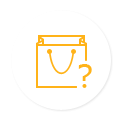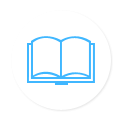WinX Mobile Video ConverterとはAndroid携帯、タブレット、iPhone、iPadに向ける完璧な動画変換ソフトウェア、ほとんどすべてのHD動画形式に対応する快速なHD変換プログラムです。320種類のビデオコーデック、60種類のオーディオコーデックと約200種類のプロファイルを内蔵して、あらゆる動画をAndroid携帯、タブレット、Androidプレーヤーに変換可能です。例えば、MKV/AVCHDをGalaxy S5に、AVIをKindle Fireに、FLVをHTCに、ブルーレイをNexus 7に、WMVをiPad Miniに変換することなど。加えて、ビデオをオーディオへ変換ツール、着メロメーカと動画編集ツールを提供し、ユーザーからの異なる要望に対応しています。
WinX Mobile Video Converterのユーザーガイド
AVCHD MTS M2TS MKV AVI WMV MPEG FLVをAndroid HTC Samsung Google iPhone iPad iPodに変換する方法とは?
- WinX Mobile Video Converterを無料ダウンロードしてください。この動画変換ソフトを起動し、「+Video」をクリックして、あらゆる動画ソースを入力可能。
- 出力プロファイルを選択します。
- 「Browse」ボタンを押して、保存先を選んで変換されたビデオを保存しましょう。
- 「RUN」ボタンをクリックして動画をAndroidへの変換を始めます。いつでも変換プロセスをキャンセルすることができます。
ここでM2TS動画をSamsung Galaxy S5への変換を例として説明しましょう。出力プロファイルのカテゴリで、こういう順番で選択してください:Android Mobile-> to Samsung Mobile Video-> Samsung Galaxy S5 (MPEG4)、そしてOKをクリックしてください。プレビューウィンドウから映画がプレビューできます。

変換が完了された場合、出力フォルダを開くことやパソコンの電源を切ることも選択可能です。
共有や収集のために、携帯やカメラから記録された動画を編集する方法とは?
- 携帯やHDビデオカメラから記録されたソース動画をパソコンに保存して入力してください。
- 出力形式を選択してください。異なるデバイス間で、出力として別の動画形式を選択可能です。例えば:MP4, H264, AVI, WMV2や音声など。
- xxボタンをクリックすると動画/音声パラメータを調整可能です。例えば:動画/音声コーデック、ビットレート、アスペクト比、フレームレートなど。
- 「Edit」を押して動画を編集しましょう。音量を調整すること、字幕トラックと言語を選択すること、字幕の位置を設定すること、動画をクロップ/拡張/トリミングすることもできます。特に、動画に外部字幕*.srtが追加可能です。
- 「RUN」ボタンを押すと、動画を他の形式に変換し始めます。変換後、この動画はYouTube, FaceBook, blogなどにアップロードできます。

このソフトを利用して、幾つかの動画を単一の動画ファイルに合併する方法とは?
WinX Mobile Video Converterを利用すると、複数の動画を完全な一本に合併することができます。
- 動画ファイルを順番に入力と追加してください。
- 右のMerge Output Videosを選定してください。
- 出力ポロファイルを選択してください。例えば:The New HTC One, Kindle Fire, Google Nexus 7, Acer, Asus Huawei携帯とタブレット。
- 音声/動画パラメータを調整すること、動画を編集すること及びご要望の出力動画ファイルの名前を変更することなどできます。
- ターゲット動画/デバイスと保存先を選択した後、お気軽に変換を体験してください!

他の実用なヒント
- より良好な画質を求める場合、「Use High Quality Engine」や「Deinterlacing」を選定してください。
- 「CPU Core Use」を選定、マルチコアCPUを最大限に活用でき、より速い速度で動画を変換できます。
- 「Safe Mode」を選定して変換プロセスを順調にできますが、通常モードより変換時間が少しかかります。
- 動画プレビューウィンドウの下にあるスライドバーをドラッグ、或いは「開始時間」と「終了時間」を設定するによって、変換したい動画セグメントをトリミング可能です。
- フレームサイズや画面の黒い帯をクロップするによって、動画の不要な部分を削除してハイライトを突出しましょう。
よくある質問
Q. 私のiPhone, iPad, Samsung, HTC, WP8, Surface上で、適切な表示のために動画ファイル名を編集できますか?
A. はい、できます。WinX Mobile Video Converterはモバイルデバイス上の適切なファイル名を付くターゲットビデオディスプレイを作るために、特別な機能を有しています。「Rename」をクリックして、ターゲット名称、アーティスト、ジャンルを編集、コメントを追加できます。.
Q: 動画から画像を抽出する方法とは?
A: スライドバーをドラッグするによって、お好きな画像を選択してください。スナップショットボタンを押して画像を抽出し、PNGとして保存すればいいです。
Q.動画ファイルから背景音楽を抽出する方法とは?
A. 動画ファイルを入力、「to Music」を選定してください。背景音楽をMP3, AAC, AC3として抽出できます。